- Como corrigir o Discovery Plus não funcionando na Samsung, LG, Sony ou qualquer Smart TV
- Correção 1: reinicie seu aplicativo
- Correção 2: reinicie seu dispositivo
- Correção 3: verifique o cabo HDMI
- Correção 4: verifique se o aplicativo está atualizado
- Correção 5: verifique sua conexão com a Internet
- Correção 6: atualize o sistema operacional da sua TV
- Correção 7: verifique os servidores
- Correção 8: Entre em contato com o Help Desk
- Embrulhar
- Como corrigir o Discovery Plus não funcionando no iPhone?
- Como corrigir a descoberta de rede para de funcionar no Windows 10?
- O que é descoberta de rede e como usá-la?
- Por que minha descoberta de rede parou de funcionar?
- Como habilitar a descoberta de rede no Windows Defender Firewall?
- Como corrigir o Windows 10 Internet não está funcionando no Windows 10?
- Como faço para ativar a descoberta de rede no Windows 10?
- O que é descoberta de rede e compartilhamento de arquivos?
- Qual é a opção de descoberta de rede no Windows 10?
- Como configuro a descoberta de rede para meu adaptador sem fio?
- Qual é o propósito da função de descoberta de rede?
- Como corrigir o Discovery Plus não funcionando no Amazon Fire TV?
Discovery+ é um serviço de streaming baseado em assinatura executado pela Discovery, Inc. O serviço apresenta principalmente programação não-ficcional conduzida por catálogos de marcas de canais primários do Discovery, programas originais e outros conteúdos adquiridos. Em 23 de março de 2020, foi lançado inicialmente na Índia.
Embora já tenha passado um tempo desde que foi lançado, ainda não está livre de falhas, pois os usuários costumam reclamar de vários problemas de que o aplicativo Discovery plus não está funcionando em seu dispositivo ou o aplicativo começou a travar e às vezes até mostra erro no servidor. Bem, é realmente frustrante porque ninguém quer pagar por um serviço que, ao invés de entreter, passou a incomodar.
No entanto, recentemente, os proprietários de smart TVs Samsung, LG e Sony começaram a reclamar que o aplicativo Discovery Plus não está funcionando para eles. É por isso que estamos aqui com este artigo de solução de problemas para ajudá-los a corrigir esse problema em sua Samsung, LG, Sony ou qualquer outra TV inteligente. Então, vamos começar com eles:

Como corrigir o Discovery Plus não funcionando na Samsung, LG, Sony ou qualquer Smart TV
Então, aqui estão alguns truques que você deve tentar resolver o erro do Discovery Plus não funcionar em sua Samsung, LG, Sony ou qualquer outra TV inteligente. Portanto, se você estiver incomodado com esse erro irritante, certifique-se de ler e executar esses métodos com cuidado.
Correção 1: reinicie seu aplicativo
Sim! Eu sei que você já deve ter tentado isso antes e não conseguiu nada. Mas, acredite, ele tem potencial para resolver esse tipo de problema. Além disso, antes de tentar qualquer uma das correções mencionadas aqui neste guia, é melhor dar um novo começo ao seu aplicativo para ter um bom desempenho.
Anúncios
No entanto, às vezes também corrigiu os problemas que estão ocorrendo devido a alguns bugs ou falhas aleatórios. Portanto, sugerimos que você reinicie seu aplicativo Discovery Plus e verifique se isso ajuda.
Correção 2: reinicie seu dispositivo
Se você reiniciou seu aplicativo Discovery Plus em seu dispositivo, há chances de que seu dispositivo tenha algum arquivo de cache armazenado danificado devido ao qual você está recebendo esse tipo de problema. Portanto, você pode remover esses arquivos apenas reiniciando sua Samsung, LG, Sony ou qualquer outra Smart TV que esteja usando.
Portanto, tente isso e verifique se isso ajuda você. No entanto, existem usuários que alegaram que, após a reinicialização ou o ciclo de energia do dispositivo, o problema de não funcionamento do aplicativo Discovery Plus é resolvido. Essa é a razão pela qual recomendamos isso para vocês.
Correção 3: verifique o cabo HDMI

Anúncios
Existem possibilidades de que seu cabo HDMI possa ter alguma falha devido à qual você está tendo esse problema. Portanto, você deve verificar minuciosamente se o cabo HDMI possui algum corte ou dano.
No entanto, caso haja algo assim, certifique-se de substituí-lo pelo novo. Além disso, tente alternar a porta do cabo HDMI, se possível. Em seguida, inicie o aplicativo Discovery Plus e verifique se ele começou a funcionar ou não.
Correção 4: verifique se o aplicativo está atualizado
Propaganda
Os desenvolvedores lançam pequenas atualizações regulares de aplicativos para manter o aplicativo em mente para os usuários, pois as atualizações incluem patches de bugs, aprimoramentos de design e adições solicitadas pelos consumidores.
Anúncios
Portanto, certifique-se de que seu aplicativo Discovery Plus esteja atualizado ou não. Portanto, dependendo do seu dispositivo, você pode conferir o site oficial do seu dispositivo para verificar as etapas exatas para verificar a atualização do aplicativo. Depois de atualizar seu aplicativo, você descobrirá que o erro é resolvido automaticamente.
Correção 5: verifique sua conexão com a Internet
A quantidade de dados e informações que podem ser transportadas pela Internet em uma única conexão a qualquer momento é chamada de velocidade da Internet. Isso é eficaz para os clientes, pois a velocidade da sua internet afeta os tipos de atividades que você pode fazer online.
Além disso, você já deve saber que o Discovery Plus é um aplicativo baseado em servidor que precisa de uma boa velocidade de internet para se conectar ao seu servidor. Portanto, para ter certeza de que sua internet está funcionando ou não, você deve visitar o testador de velocidade Ookla e testar sua velocidade de WiFi.

Depois disso, se você achar que sua internet não está funcionando, tente ligar e desligar seu modem/roteador. Em seguida, teste a velocidade novamente. No entanto, se você achar que sua conexão com a Internet ainda apresenta alguns problemas, entre em contato com seu ISP e peça que resolvam o problema da Internet. Assim, quando a Internet começar a funcionar, seu aplicativo Discovery começará a funcionar novamente.
Correção 6: atualize o sistema operacional da sua TV
É possível que o sistema operacional da sua TV esteja desatualizado, devido ao problema de o aplicativo Discovery Plus não funcionar. Portanto, dependendo da marca do seu dispositivo, você pode seguir as etapas abaixo:
Para Samsung:
- Inicialmente, você deve pressionar o botão Casa botão usando o controle remoto.
- Depois disso, com a ajuda do direcional do seu controle remoto e selecione o Definições opção.
- Em seguida, selecione Suporte > Atualização de software > Atualizar agora.
- Em seguida, você deve aguardar enquanto a TV verifica as atualizações disponíveis.
Para LG:
- Em primeiro lugar, navegue até o Menu Geral. Em seguida, role para baixo, localize o sobre esta televisão opção e clique nela.
- Depois disso, marque a caixa ao lado de Permitir atualizações automáticas.
- Em seguida, toque no Verificar atualizações botão.
Para Sony:
- Em primeiro lugar, toque no CASA botão.
- Em seguida, navegue até o Aplicativos > Ajuda.
- Depois disso, clique no Atualização do software do sistema.
- Então, finalmente, acerte o Atualização de software.
Correção 7: verifique os servidores
Você verificou se o servidor Discovery Plus está funcionando ou não? Bem, é provável que os servidores estejam em manutenção devido ao fato de o aplicativo não estar funcionando. Portanto, para saber se os servidores estão funcionando, você deve passar o mouse sobre o DownDetector/Discovery Plus. Além disso, você deve verificar se outros usuários também são relatados com o mesmo erro.
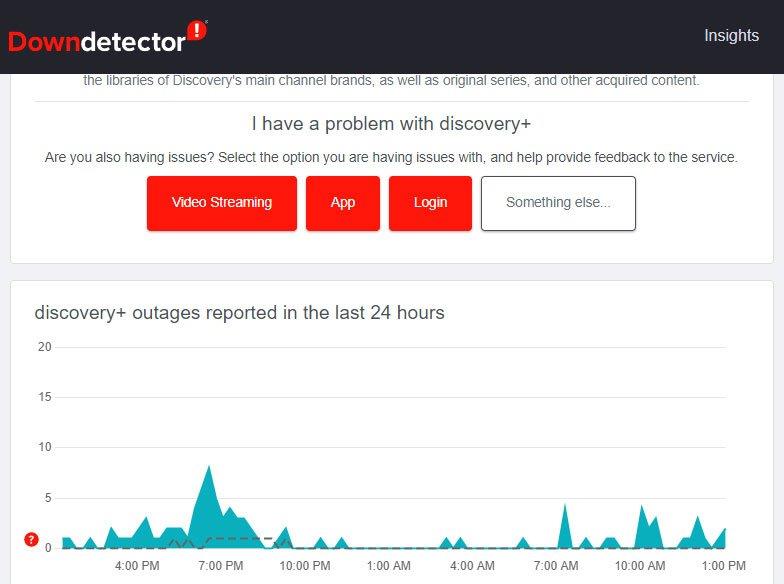
Além disso, recomendamos que você siga os funcionários do Discovery Plus no Twitter. Recomendamos isso porque os funcionários sempre mantêm seus usuários atualizados no Twitter. Então, se você deseja saber informações sobre os próximos programas, shows, eventos, etc.
Correção 8: Entre em contato com o Help Desk
Se você ainda não encontrar uma maneira de resolver o erro, a única opção que você tem é entrar em contato com a equipe de suporte oficial. Portanto, você pode usar o link fornecido para acessar a página de suporte do Discovery Plus e levantar sua voz em nome desse problema.
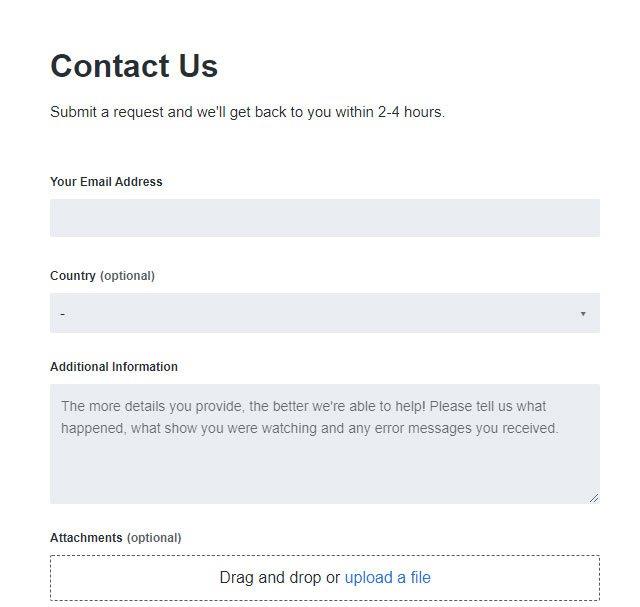
Embrulhar
Portanto, essas foram algumas das correções para corrigir o problema do aplicativo Discovery Plus não funcionar na Samsung, LG, Sony ou qualquer outra Smart TV que temos para você neste guia. Portanto, esperamos que este artigo de solução de problemas tenha ajudado você. No entanto, caso você queira expressar seus pensamentos sobre este tópico, comente abaixo e nos avise.
Perguntas frequentes
Como corrigir o Discovery Plus não funcionando no iPhone?
Procure o Discovery Plus e limpe o cache do aplicativo. Quando terminar, você deve abrir o aplicativo Discovery Plus novamente ou recarregar a página do navegador. Volte para o que você estava assistindo e comece a curtir o conteúdo.
Como corrigir a descoberta de rede para de funcionar no Windows 10?
[Solução] A descoberta de rede para de funcionar no Windows 10 1 Solução 1: certifique-se de que certos serviços sejam iniciados automaticamente 2 Solução 2: ative o suporte ao compartilhamento de arquivos SMB 1.0/CIFS 3 Solução 3: habilite a descoberta de rede no firewall do Windows Defender 4 Solução 4: execute uma Redefinição de rede Ver mais….
O que é descoberta de rede e como usá-la?
O Network Discovery é uma ferramenta de rede que permite configurar a comunicação entre dispositivos na mesma rede. O uso do Network Discovery permite compartilhar arquivos e impressoras facilmente. No entanto, os usuários relataram que se depararam com problemas com o Network Discovery aleatoriamente ou após uma grande atualização.
Por que minha descoberta de rede parou de funcionar?
A descoberta de rede pode ter parado de funcionar porque o Firewall do Windows está bloqueando.Siga estas etapas para verificar as configurações do Firewall do Windows: Abra o Painel de Controle . No menu Exibir por, selecione Ícones grandes ou Ícones pequenos . Clique em Firewall do Windows Defender. Selecione Permitir um aplicativo ou recurso por meio do Firewall do Windows Defender.
Como habilitar a descoberta de rede no Windows Defender Firewall?
Passo 1: Abra o Painel de Controle. Etapa 2: navegue até Sistema e segurança > Firewall do Windows Defender > Permitir um aplicativo ou recurso por meio do Firewall do Windows Defender. Etapa 3: Quando você chegar à página a seguir, clique no botão Alterar configurações. Em seguida, localize e marque a Descoberta de Rede para habilitá-la para o seu perfil de rede e clique em OK.
Como corrigir o Windows 10 Internet não está funcionando no Windows 10?
1. Pressione as teclas Windows e R juntas no seu teclado. 2. Digite Services.msc e digite. 3. Procure os seguintes serviços e defina o tipo de inicialização como Automático. 4. Reinicie o dispositivo e verifique a guia Rede novamente. Método 2: Modifique as configurações. Vá para o painel de controle> Clique em rede e internet> Clique em rede e compartilhamento.
Como faço para ativar a descoberta de rede no Windows 10?
Vá para o painel de controle> Clique em rede e internet> Clique em rede e compartilhamento. Clique em Alterar configurações de compartilhamento avançado no painel esquerdo. Ative a descoberta de rede. Ative o compartilhamento de arquivos e impressoras. Permitir que o Windows gerencie a conexão do grupo doméstico (recomendado).
O que é descoberta de rede e compartilhamento de arquivos?
O que é descoberta de rede e compartilhamento de arquivos? Ativar a configuração “Descoberta de rede” permitirá que o computador visualize outros computadores e dispositivos na mesma rede. Também permite que outros computadores na mesma rede vejam o computador.
Qual é a opção de descoberta de rede no Windows 10?
A Descoberta de Rede é uma opção que localiza dispositivos de rede, como impressoras, pontes e roteadores, uma vez ligada. Digite configurações na caixa Pergunte-me qualquer coisa. As configurações do Windows serão exibidas e clique na opção Rede e Internet. Na página Rede e Internet, clique na opção Centro de Rede e Compartilhamento.
Como configuro a descoberta de rede para meu adaptador sem fio?
Se você estiver usando um adaptador sem fio para se conectar a uma rede sem fio local, siga estas etapas para configurar a descoberta de rede: Abra Configurações. Clique em Rede e Internet. Clique em Wi-Fi. No lado direito, clique no adaptador que deseja configurar. Em “Perfil de rede”, selecione uma destas duas opções:
Qual é o propósito da função de descoberta de rede?
Para formar uma rede, os dispositivos precisam encontrar outros dispositivos na mesma rede e conectar-se entre si. A função de descoberta de rede faz exatamente isso. É útil em certas ocasiões, mas não em algumas situações. Por exemplo, você deve desativar a descoberta de rede quando estiver em uma rede pública.
Como corrigir o Discovery Plus não funcionando no Amazon Fire TV?
Fire TV ou Fire TV Stick – Pressione o botão Home e vá para “Configurações”. Vá para “Aplicativos” e um passo adiante para “Gerenciar aplicativos instalados”. Procure o Discovery Plus e limpe o cache do aplicativo.












